Limita los datos que otros podrán escribir en tus hojas de Excel

Sea cual sea el tipo de trabajo que llevemos a cabo en un programa como Excel, en la mayoría de los casos es más que posible que tenga cierta importancia. Ya sea a nivel doméstico o más empresarial, estas hojas de cálculo basadas en datos numéricos se tratan con cuidado. Para ello, por ejemplo, podemos echar mano la función de validación de datos que nos presenta el programa.
Lo primero que debemos tener en cuenta en este sentido, es que aquí hablamos de una potente aplicación que se usa en todo tipo de entornos. De este modo nos puede ser de enorme utilidad tanto para llevar la contabilidad doméstica, como para llevar las cuentas globales de una gran empresa. Todo dependerá de cuánto queramos profundizar en el programa como tal.
Ya sabéis que Excel forma parte de la popular suite ofimática de Microsoft, Office, por lo que no es un software gratuito. Pero con todo y con ello, su potencia y funcionalidad está fuera de toda duda. De hecho lo que Excel nos puede ofrecer depende en gran medida de cuánto queramos profundizar dentro de todas sus funciones, que son muchas. Pero claro, para todo ello lo primero que debemos hacer nosotros, es introducir los datos como tal y con los que vamos a trabajar aquí. Para esta tarea, que no siempre es agradable, el programa nos presenta una interfaz basada en celdas que nos facilita la tarea.
Qué es la función de validación de datos de Excel
A medida que vamos introduciendo datos en forma de números en el programa, estos los colocamos de tal manera para luego poder operar con los mismos. Para ello, como os hemos comentado en multitud de ocasiones, nos son de ayuda las miles de celdas que el propio programa nos ofrece en su interfaz. A continuación a su vez también hacemos uso de los elementos que aquí se ofrecen.
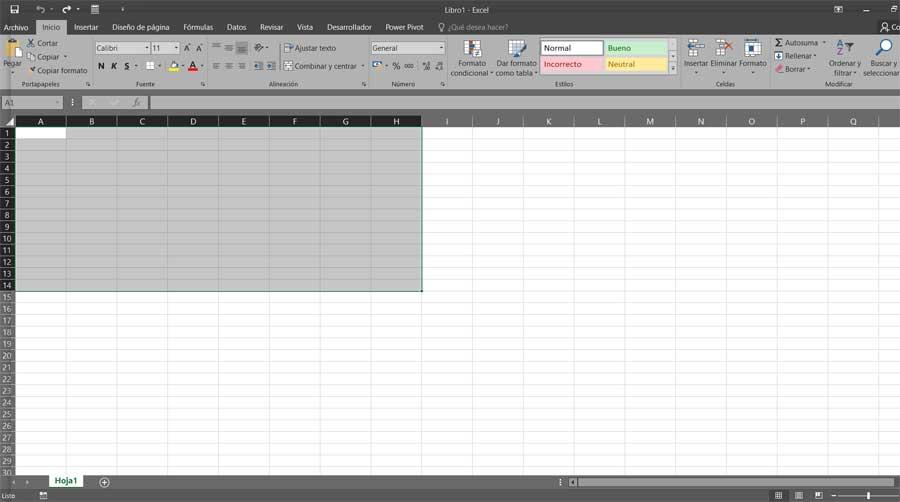
Entre estos podemos añadir elementos adicionales tales como fórmulas, imágenes, variables, gráficas, textos, etc. Pero sobre todo ello lo más recomendable es que tengamos cierto control. Además es recomendable que este control de los datos lo llevemos a cabo a medida que la hoja de cálculo va creciendo. Si lo dejamos todo para el final, el proyecto se puede convertir en un caos.
Por tanto, cuando en un proyecto se alojan múltiples variables de datos, las cuadrículas temporales y espaciales de esas variables deben ser idénticas, por ejemplo. Es por todo ello que el usuario debe controlar los datos que introducen otras personas en su propio proyecto personal. Y es que en una hoja de cálculo, sobre todo a nivel empresarial, en multitud d ocasiones son varias las personas que participan. Es entonces cuando se necesita la echar mano de la función de validación de datos.
Esto nos permite poder controlar de algún modo los cambios que otros hacen sobre nuestra hoja o proyecto. Como no podía ser de otro modo, la propia Microsoft Excel hace que este trabajo sea más sencillo, ya que nos facilita las cosas en gran medida.
Cómo utilizar la validación de datos para las celdas
Para que nos hagamos una idea más concreta de lo que os hablamos, decir que en realidad la función de validación de datos en Excel permite al usuario controlar lo que se puede introducir en una celda. Al mismo tiempo esta funcionalidad es la encargada de proporcionar una lista predefinida de entradas aceptables para eliminar los posibles errores o equivocaciones por parte de otros que introduzcan datos también. Todo ello se aplica mediante reglas que nosotros mismos tenemos que definir antes de que otros participen en el proyecto. Se puede decir al mismo tiempo que a la hora de personalizar esta función de validación de datos, debemos llevar a cabo varias fases. De esto es precisamente de lo que os hablaremos a continuación.
Introducir los detalles de la validación de datos
Llegados a este punto, cabe mencionar que uno de los usos más comunes a la hora de usar la función de validación de datos aquí, es la creación de una lista desplegable. Por tanto lo primer que debemos hacer en este sentido es introducir los detalles de la validación de datos. Para todo esto que os contamos, lo primero que haremos será abrir el programa como tal, y poner en marcha la hoja de cálculo sobre la que vamos a trabajar.
A continuación con el ratón tendremos que seleccionar las celdas que desea limitar, es decir, aquellas en las que otros van a introducir datos propios. Es entonces cuando tenemos que pinchar en el apartado de Datos situado en el menú de la parte superior de la interfaz.
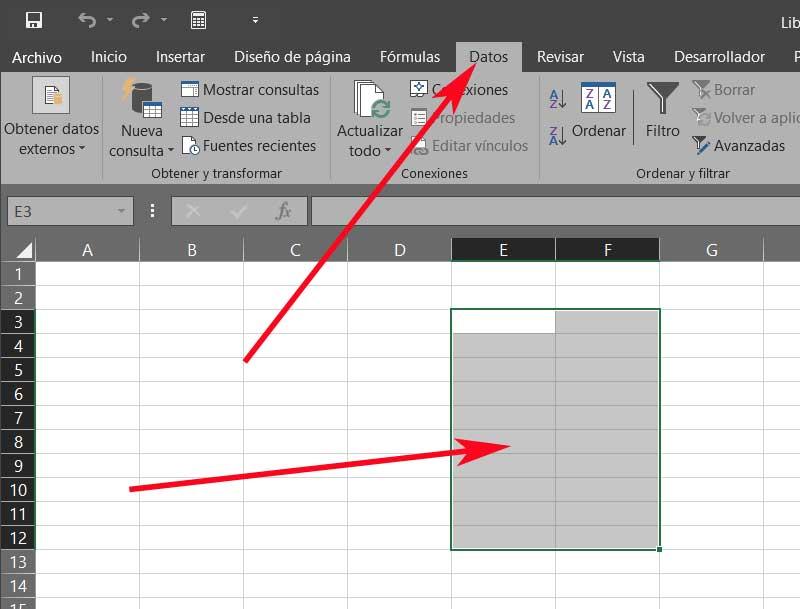
Una vez situados aquí, tenemos que localizar el apartado llamado Herramientas de datos, donde se sitúa el acceso directo que nos interesa en este caso. Este es el botón llamado Validación de datos, en el que pinchamos.
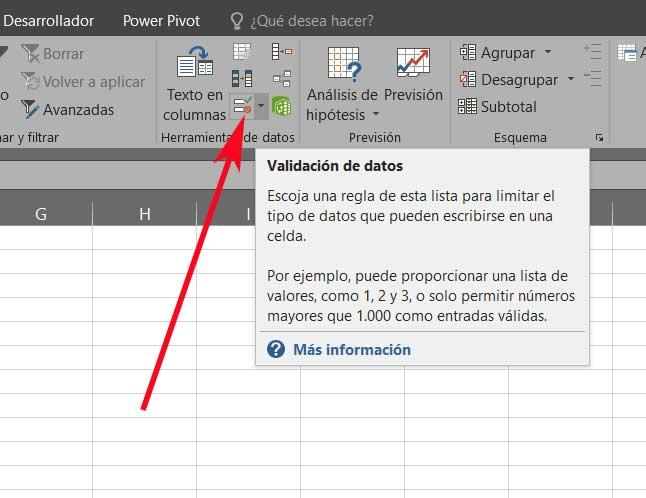
En ese momento se abrirá la ventana de validación de datos en la que nos encontramos con varios controles. Por ejemplo desde el apartado de Permitir, podemos asegurarnos de que solo se añadan números, o una longitud de texto determinada. En este caso nos vamos a decantar por la opción de Hora para que los otros usuarios introduzcan las horas a las que se han puesto a trabajar y cuando han terminado. Así que aquí no tenemos más que especificar la hora de inicio y la hora de finalización.
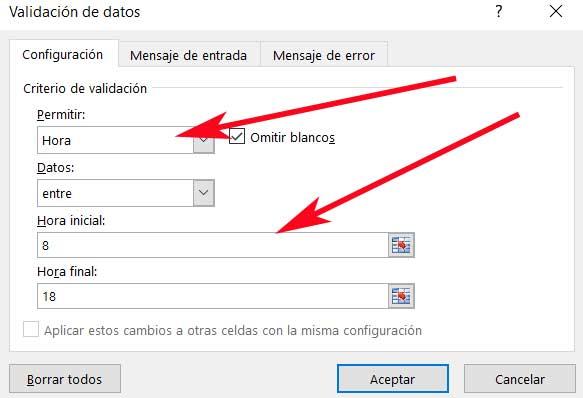
Personalizar el mensaje de entrada y la alerta
Una vez hemos indicado el tipo de datos que se van a poder introducir en las celdas seleccionadas, ahora nos situamos en la pestaña Mensaje de entrada. Aquí, como os podréis imaginar, tenemos la posibilidad de personalizar el mensaje de entrada que deseamos que aparezca cuando se introduzca algo diferente a lo especificado.
Podemos indicar tanto el título del mensaje de aviso, como el cuerpo del mismo. Una vez hemos personalizado este apartado, nos situamos en la pestaña Mensaje de error donde llevamos a cabo los mismos pasos que antes. Igualmente tenemos la posibilidad de mantener los valores predeterminados aquí.
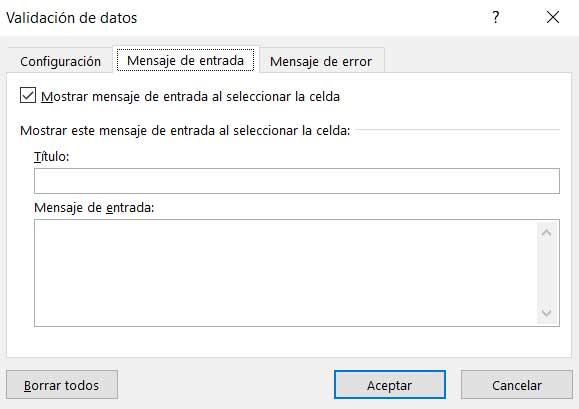
Para finalizar todo esto, pulsamos en el botón de Aceptar. A partir de ahora, cuando se selecciona una de las celdas marcadas antes, los usuarios verán el mensaje recordatorio de entrada donde se pueden introducir los tiempos de llegada y de salida en nuestro caso. Pero si el tiempo introducido está fuera del rango, se mostrará el mensaje de error especificado.
Fuente: SoftZone https://ift.tt/2U7QIrn Autor: David Onieva
.png)
